
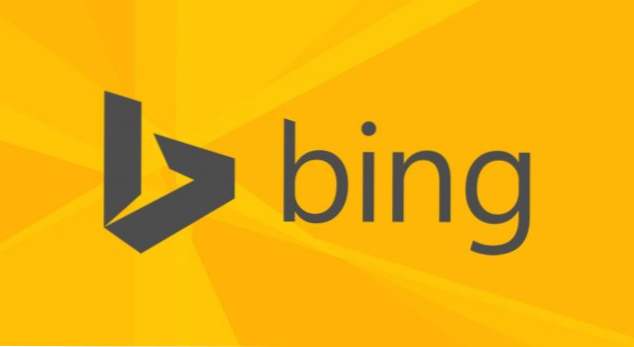
Den som någonsin använt en Windows-telefon och tinkered lite med personaliseringsinställningarna är medveten om de underbara bakgrundsbilder som du kan ha på låsskärmen. Med utgåvan av Windows 10 fortsatte Microsoft traditionen med daglig bytbar bakgrundsbild på låsskärmen.
Inom personaliseringsdelen i inställningspanelen i Windows 10 kan du ställa in ditt operativsystem för att ändra låsskärmen dagligen med bilder från Windows Spotlight. Det är en bra funktion, men det finns ett bakslag om du vill ha samma bild på din skrivbordsunderlägg också. Du kan göra det manuellt, spara bilden på din dator och ställa in den som din bakgrundsbild - Har ingen ingen tid för det!
För över två år sedan hörde Christophe Lavalle våra böner och skapade Dynamic Theme. Det är en Universal Windows Platform app, eller UWP, för kort som du kan använda på flera plattformar: PC, Mobile, HoloLens eller Hub. Vad applikationen gör är att det gör det möjligt för en användare att automatiskt ändra bakgrundsbild på låsskärmen eller på skrivbordsbakgrunden från Bing eller Spotlight. I allmänhet är det en enkel app med några alternativ som utökar personaliseringsupplevelsen på din Windows 10-enhet. Först kommer vi att gå över hur du installerar programmet och sedan kommer vi att förklara alternativen.
1. Öppna Microsofts butik
2. I sökfältet, högra högra hörnet, skriv in "Dynamic Theme" och klicka på appen

3. När det öppnas, klicka på "Installera"
4. Processen tar några minuter efter vilken du kommer att se en knapp som säger "Starta" på samma plats där "Installera" -knappen var på föregående steg.
Gränssnittet i appen är detsamma som i inställningarna. På vänster sida kommer du att märka undermenyerna för varje inställning som vi kommer att gå över nu.
Bakgrunds- och låsskärm
Båda paneler är identiska och som deras namn tyder på, kan du göra ändringar av typen av skrivbordsbild eller låsskärmsbakgrund. Du har bara två alternativ: bakgrundskälla och passform. Under bakgrundskällan kan du välja mellan: Systeminställningar (vad som helst du har i personaliseringsmenyn), foto (vilket foto på din dator du väljer), Bing (dagliga Bing-bilder), Windows Spotlight (dagliga Windows Spotlight-bilder), en Bing bild, en Windows Spotlight-bild eller ett bildspel (av bilder som du har i din dator). Eftersom vi är intresserade av att få dagliga bilder ändrats på skrivbordsunderlägget måste vi välja Bing eller Windows Spotlight. På båda sidorna har du en liten förhandsgranskning på toppen där du kan se hur bilden ser ut.

Daily Bing och Windows Spotlight-bild

Dessa två paneler är anpassade för inställningarna med avseende på bilderna som används i de föregående två panelerna. Precis som med bakgrundsskärmen och låsskärmspanelerna har du en liten förhandsgranskning med en kort beskrivning av bilden samt möjligheten att titta på bildhistoriken. Därefter kan du stänga av eller på meddelandet när en ny bild är tillgänglig. Om du har applikationen fast på startmenyn kan du aktivera det dynamiska kakelalternativet för att även ha bildsättningen på kakan. Om du vill ha bilderna som sparats på din dator eftersom du tycker att de ser bra ut eller för att skydda dig, slår du på autosave-alternativet och väljer den mapp där du vill att appen ska ladda ner bilderna. Om du vill vara en bot mer specifik om de typer av bilder som du får, kan du begränsa dig genom att välja kulturen i källsektionen. Du kommer inte se alla kulturer på världen, men du kan bara filtrera ut de kulturer du vill se. Slutligen har du möjlighet att synkronisera inställningarna till alla enheter som har samma Outlook-konto inloggade.

Information
Den här panelen innehåller viss information om programmet, liksom inställningar för att ändra visningsspråk, appens tema eller skicka en feedback till utvecklaren.

Tack
Eftersom det här är en gratis app kan du donera till utvecklaren för allt sitt hårda arbete så att du kan få dagliga nya bilder på din dator.

Ofta ställda frågor och svar
F: Kan jag installera detta på andra versioner av Windows?
EN: Nej, eftersom det är en UWP-app kan du bara installera den på Windows 10.

